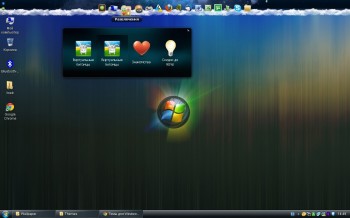
|
Мeга пак и семи качественных тем для windows xp в стиле виндовс Vista Aero, с красивыми обоями для каждого цвета и оформления. Плюс панелька Multibar также есть в архиве.
Семь оригинальных тем с семью цветовыми решениями: Black - черный, Glass - стекло, Pink - розовый, Silver - серебренный, Wood – под дерево, Transparent - прозрачность, Ultimate – стандартный для висты.
Итак, обо всем по порядку. Кстати скрины тем, которые есть в архиве, вы можете посмотреть внизу страницы. Для начала загружаем архив к себе на компьютер.Установка тем оформления и мультибара для windows xp VistaAero:
Архив вы уже скачали? В архиве находятся папки:
Uxpatcher - патчер системы виндовс для возможности установки своих тем.
Themes - темы AeroVista 7 штук.
Wallpaper - обои для тем, все 7 штук в одном каталоге.
Fonts - шрифты для корректного отображения.
Multibar - панелька для windows, как на скриншотах ниже.
Теперь немного подробнее по установке. Если Вы устанавливаете темы в первый раз на свой компьютер, то вначале виндовс нужно пропатчить. Для этого запускаем файл UXTheme Multi-Patcher 6.0.exe из папки Uxpatcher, которая есть в самом архиве. Далее следуем инструкциям установщика. Если затрудняетесь или не получается, то почитайте вот эту инструкцию по установки с картинками. Рекомендую прочитать всем, кто ставит темы в первый раз очень внимательно, так как при патче есть один нюанс, который многие не замечают.
Далее копируем все шрифты из папки Fonts вот по этому адресу:
C:\WINDOWS\Fonts
Копируем все семь папок (AeroBlack, AeroGlass, AeroPink, AeroSilver, AeroWood, AeroTransparent, AeroUltimate) из каталога Themes в эту папку:
C:\WINDOWS\Resources\Themes
Обои для тем из каталога Wallpaper переносим сюда:
C:\WINDOWS\Web\Wallpaper
Далее открываем «Свойства экрана» - «Оформление», из меню «Окна и кнопки» выбираем тему которую хотим установить. Нажимаем «Применить». Открываем вкладку «Свойства экрана» - «Рабочий стол», выбираем обои из окошка «Фоновый рисунок». Нажимаем «Применить».
Все тема установлена. Теперь финальный штрих, установка мультибара. Здесь все очень просто. Запускаем multibar_mini.exe из папки Multibar, дальше все установиться автоматически. После установки зайдите в «Настройки» мультибара и настройте его оформление по своему желанию. Там же в настройках можно выбрать его расположения (сверху, снизу, справа или слева экрана), величину кнопок и 3D эффект для оформления.
|
 Регистрация
Регистрация  Вход
Вход

 Форум
Форум  ПОИСК
ПОИСК  Новое на форуме
Новое на форуме  Скрипты для uCoz
Скрипты для uCoz  Регистрация
Регистрация  Вход
Вход

